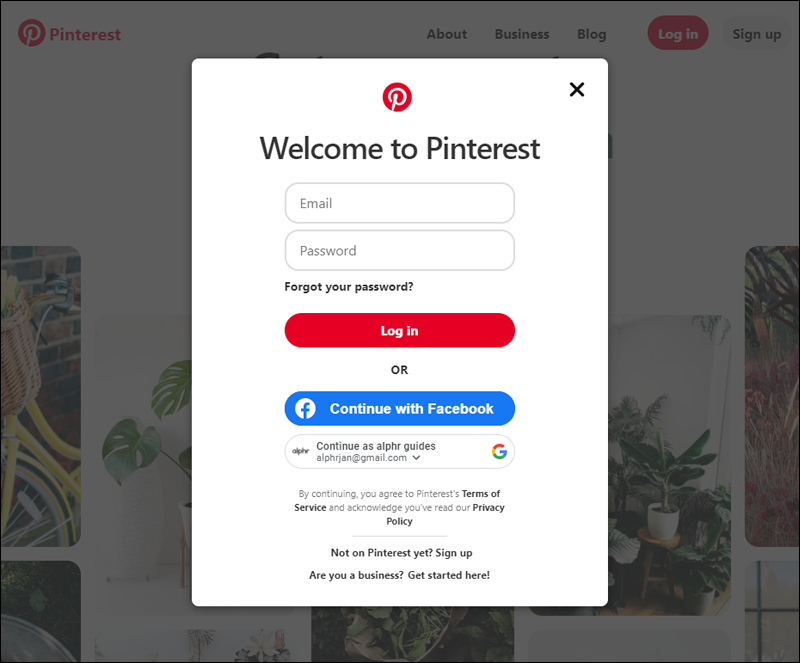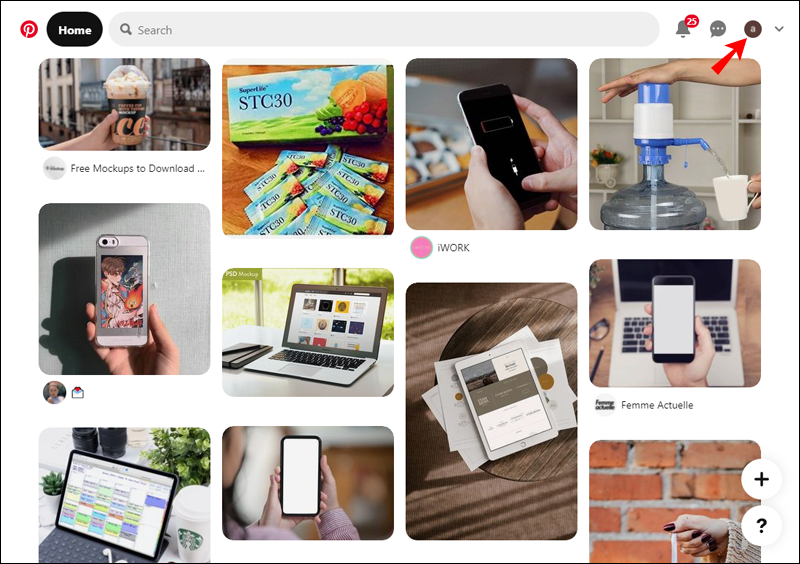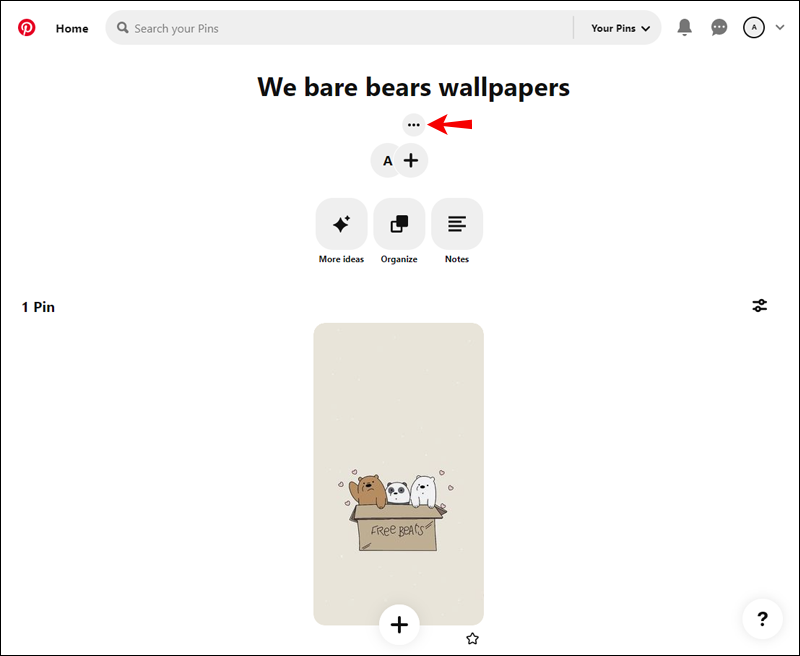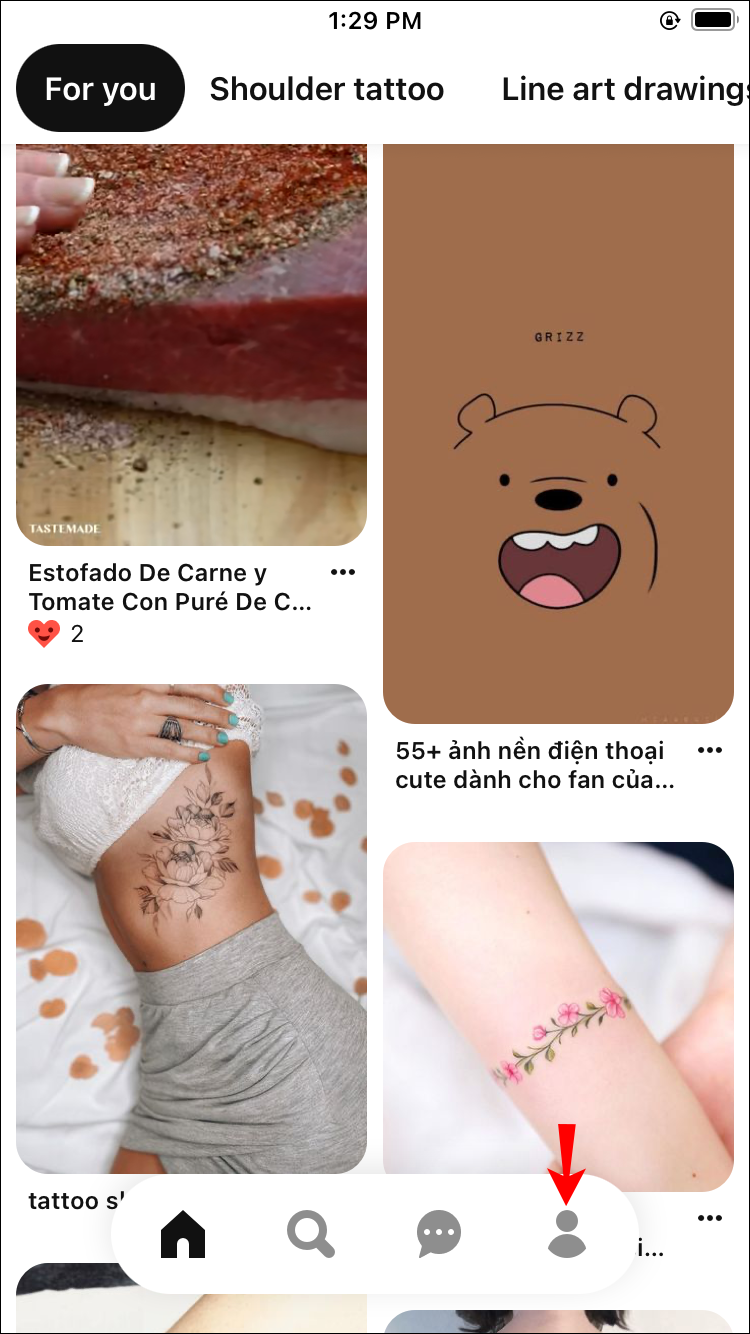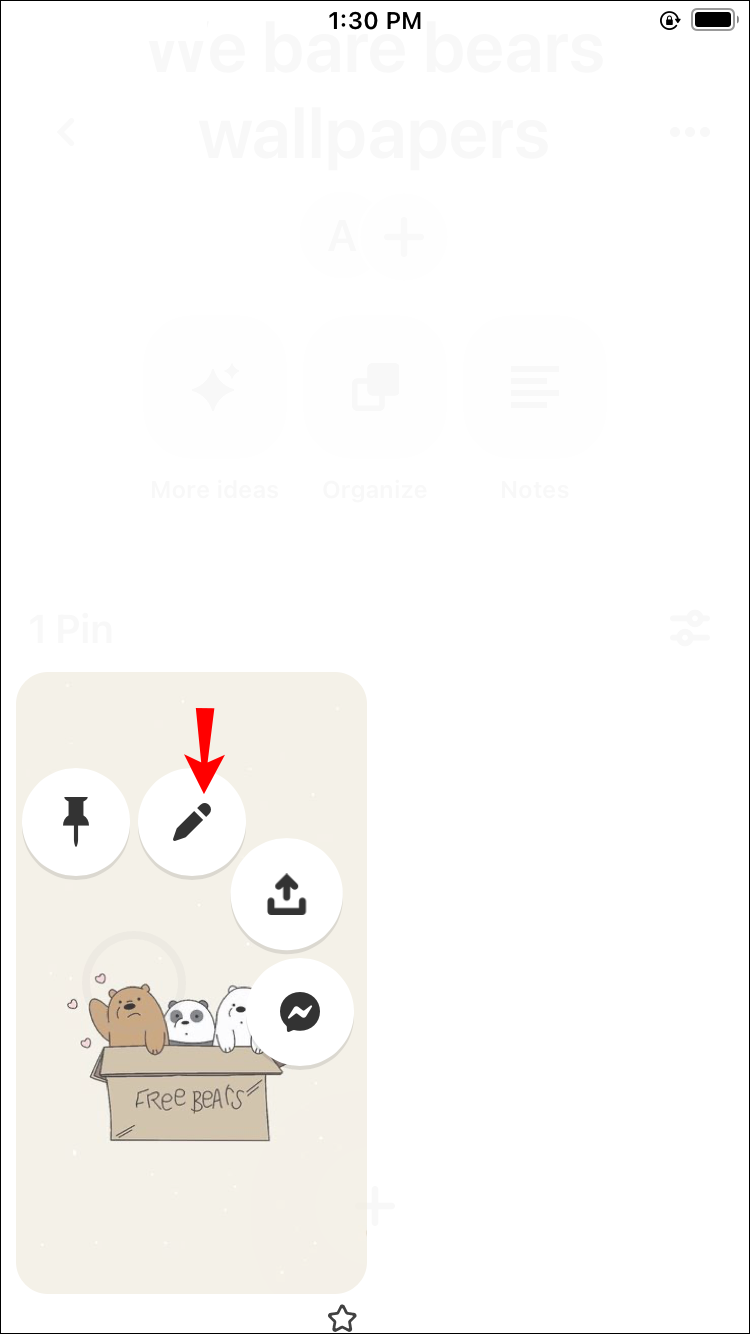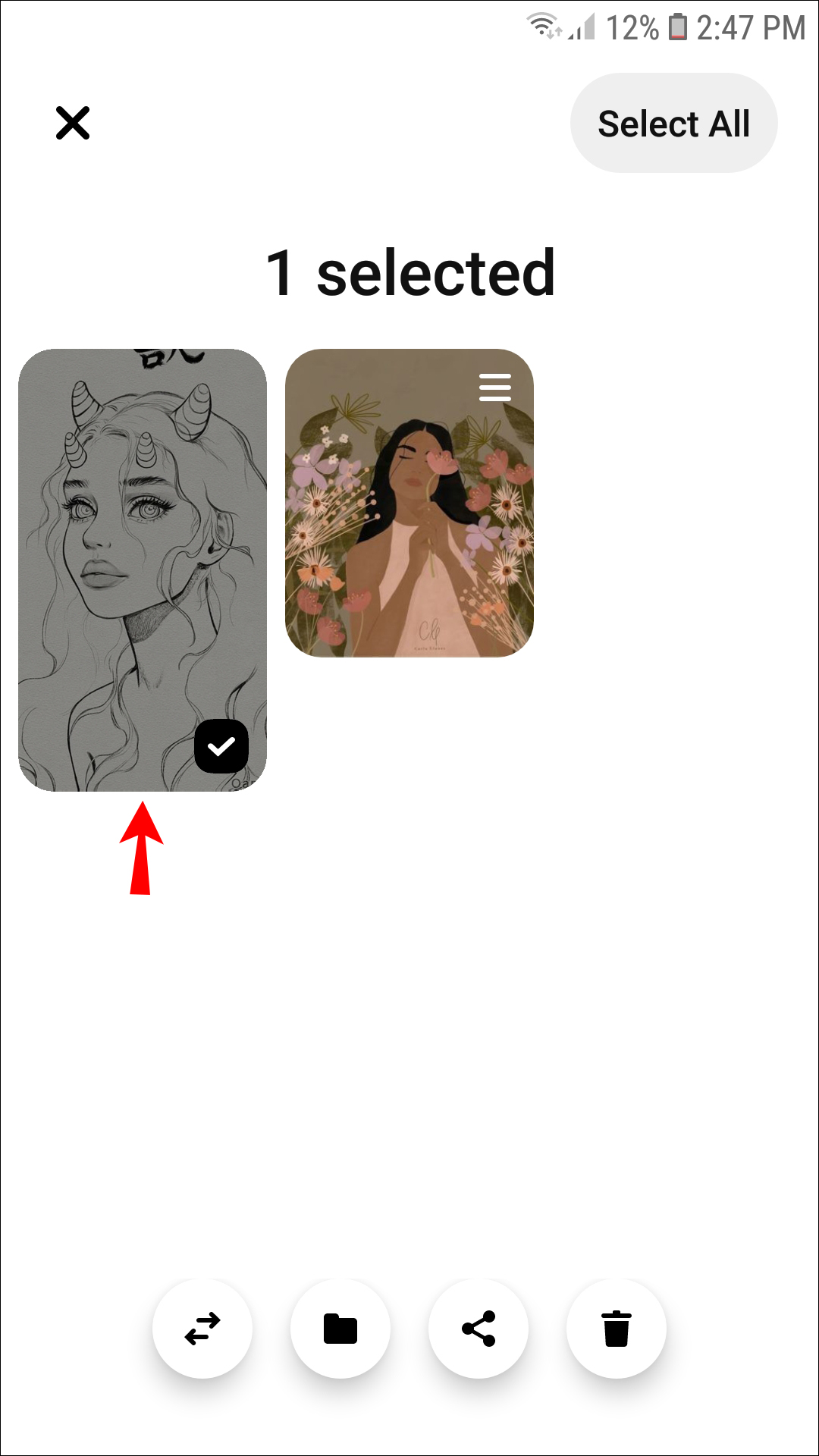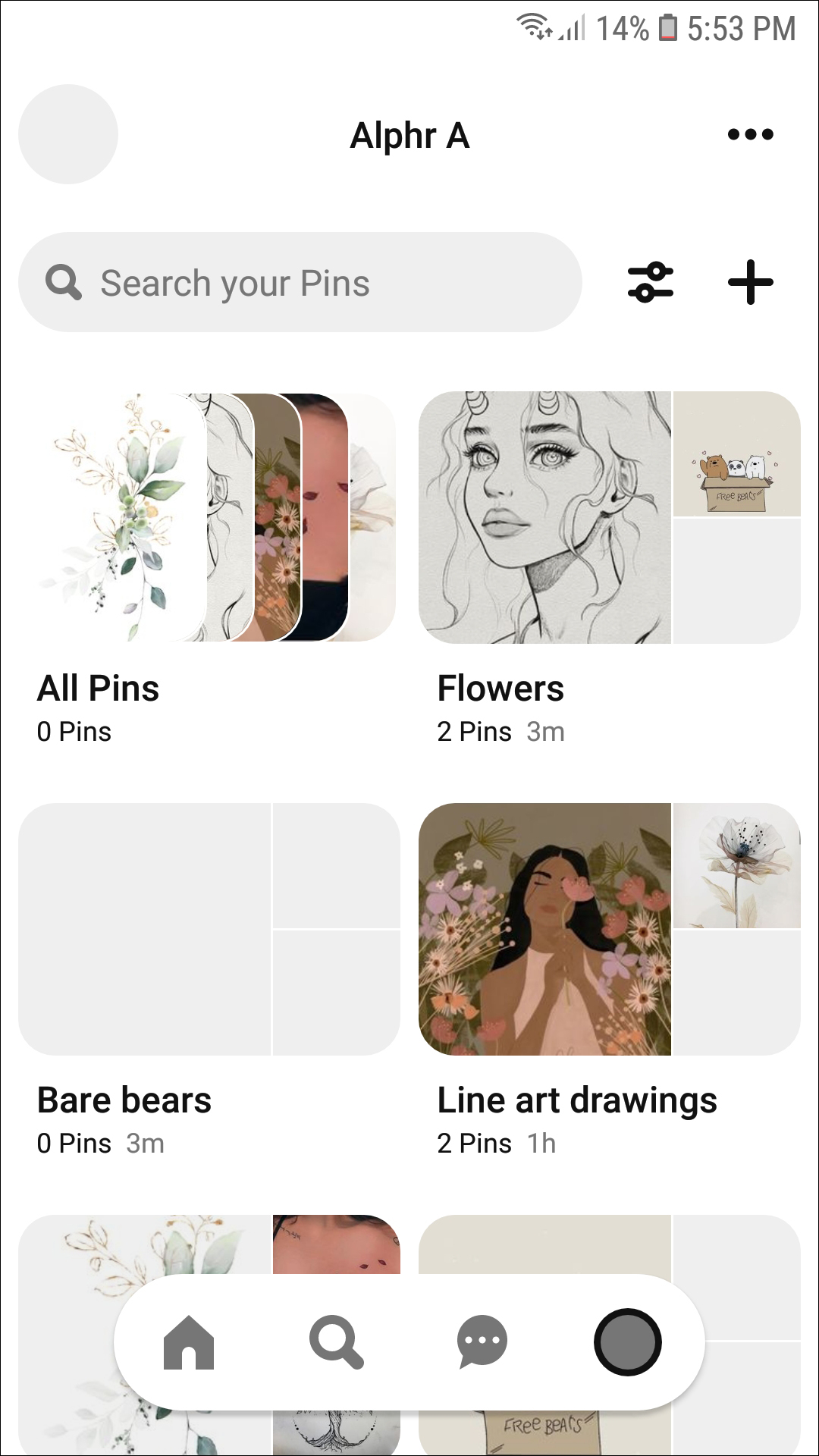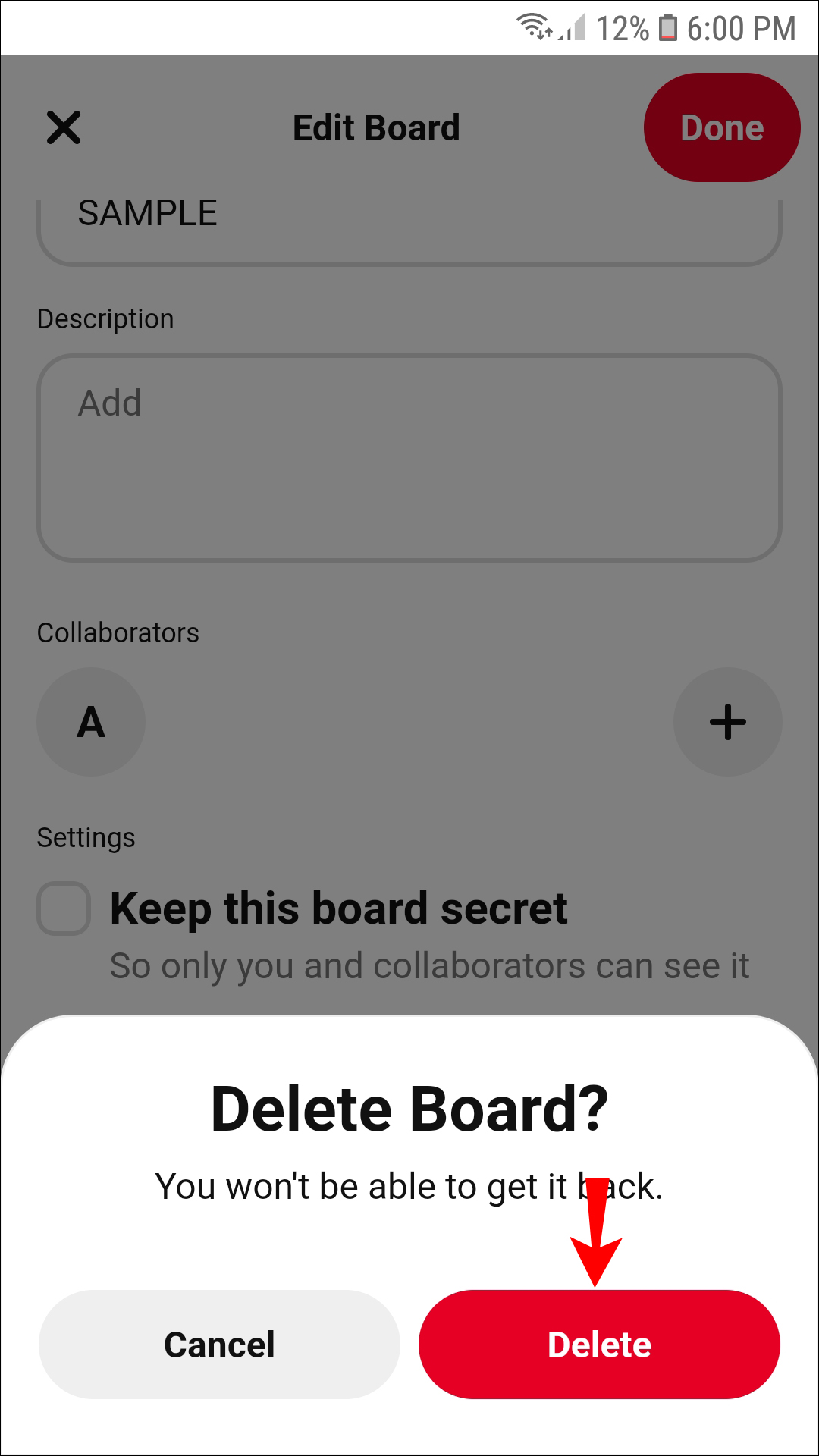Как удалить пины в Pinterest
Сохранять контент в Pinterest очень удобно. Возможно, это даже слишком просто, поскольку ваши доски могут быстро захламиться булавками и идеями, которые вы никогда не проверите. Иногда стоит потратить время на то, чтобы навести порядок на досках Pinterest и избавиться от ненужного контента.
В этом руководстве объясняется, как удалить булавку в версии браузера и мобильном приложении Pinterest. Кроме того, мы предоставим инструкции по удалению выводов целиком или целиком. Читайте дальше, чтобы узнать, как упорядоченно организовать контент Pinterest.
Программы для Windows, мобильные приложения, игры - ВСЁ БЕСПЛАТНО, в нашем закрытом телеграмм канале - Подписывайтесь:)
Как удалить пины в Pinterest на ПК
Чтобы удалить пин-код, созданный вами или найденный в Интернете в браузерной версии Pinterest, следуйте инструкциям ниже:
- Войдите в свою учетную запись Pinterest.

- Нажмите на изображение своего профиля, расположенное в правом верхнем углу экрана.

- Найдите доску, на которой вы сохранили булавку, и щелкните ее.

- Откройте пин-код, который хотите удалить.

- Нажмите трехточечный значок рядом с булавкой.

- Выберите «Удалить» в левом нижнем углу, затем «Удалить пин».

Как удалить пины в Pinterest на iPad
На iPad вы можете использовать версию браузера Pinterest или мобильное приложение iOS. Если вы предпочитаете первое, выполните следующие действия, чтобы удалить булавку:
- Войдите в свою учетную запись Pinterest.
- Нажмите на изображение своего профиля. Он расположен в правом верхнем углу экрана.
- Найдите доску, на которой вы сохранили булавку, и щелкните ее.
- Откройте пин-код, который хотите удалить.
- Коснитесь трехточечного значка рядом с булавкой.
- Выберите «Удалить» в левом нижнем углу, затем «Удалить пин».
Чтобы удалить булавку на iPad через приложение Pinterest, выполните следующие действия:
- Запустите приложение Pinterest и коснитесь изображения своего профиля, чтобы получить доступ к своим доскам.
- Найдите доску, на которой находится булавка, которую вы хотите удалить, и коснитесь ее.
- Нажмите и удерживайте булавку.
- Коснитесь значка карандаша, чтобы просмотреть варианты.
- Выберите «Удалить».
Как удалить пины в Pinterest в приложении для iPhone
Вы можете удалить булавку в приложении Pinterest для iPhone тем же способом, что и удаление булавки на iPad. Следуйте инструкциям ниже:
- Запустите Pinterest на своем iPhone и коснитесь изображения своего профиля.

- Найдите доску, на которой находится булавка, которую вы хотите удалить, и коснитесь ее.

- Длительное нажатие на булавку.

- Нажмите значок карандаша, чтобы увидеть дополнительные параметры.

- Нажмите «Удалить», чтобы удалить булавку.

Как удалить пины в Pinterest в приложении для Android
Чтобы удалить пин-код в приложении Pinterest для Android, выполните следующие действия:
- Запустите мобильное приложение Pinterest.

- Выберите доску, содержащую булавку, которую вы хотите удалить.

- Нажмите и удерживайте булавку.

- Перейдите к значку карандаша, чтобы увидеть больше вариантов.

- Выберите «Удалить».

Как массово удалить несколько пинов
Программы для Windows, мобильные приложения, игры - ВСЁ БЕСПЛАТНО, в нашем закрытом телеграмм канале - Подписывайтесь:)
Вы можете сэкономить время на очистке плат, удалив контакты сразу. Вот как это сделать в мобильном приложении Pinterest:
- Запустите приложение Pinterest и коснитесь изображения своего профиля в правом нижнем углу, чтобы получить доступ к своим доскам.
- Откройте доску, содержащую контакты, которые вы хотите удалить.

- Нажмите «Организовать».

- Нажмите на контакты, которые хотите удалить. Вокруг выбранных контактов появится галочка и черная рамка.

- Коснитесь значка мусорной корзины, расположенного внизу экрана.

- Подтвердите действие, нажав «Удалить».

Браузерная версия Pinterest также поддерживает массовое удаление булавок. Выполните следующие действия:
- Откройте Pinterest и войдите в свою учетную запись.
- Нажмите значок своего профиля в правом нижнем углу, чтобы получить доступ к своим доскам.

- Найдите доску, содержащую контакты, которые вы хотите удалить, и откройте ее.

- Нажмите «Организовать» вверху доски.

- Нажмите на контакты, которые хотите удалить. Вокруг выбранных контактов появится галочка и черная рамка.

- Нажмите «Удалить» вверху доски. Либо нажмите «Переместить», чтобы переместить булавки на другую доску.
- Нажмите «Удалить» еще раз для подтверждения.

Удаление созданного вами пина приведет к его удалению для всех?
Нет, удаление созданной вами булавки приведет к ее удалению только на вашей доске. Если другой пользователь Pinterest сохранит булавку на своей доске, это не повлияет. Полностью удалить контент из Pinterest в настоящее время невозможно, поэтому внимательно следите за тем, что вы публикуете.
Организуйте свои пины
Вы можете поддерживать порядок на своих досках Pinterest и не загромождать их, выполнив несколько простых шагов. Поддержание порядка в заметках и предметах — это первый шаг к упорядочению мыслей. Помните, что вместо окончательного удаления булавки вы также можете переместить ее в другое место или отредактировать содержащуюся в ней информацию.
Хотели бы вы навсегда удалить созданный вами пин-код для всех пользователей? Поделитесь своей мыслью в разделе комментариев ниже.